สแตนด์บายเป็นคุณสมบัติพาดหัวข่าวของ iOS 17 ที่จะเปลี่ยน iPhone ของคุณให้เป็นจอแสดงผลอัจฉริยะบนโต๊ะข้างเตียง ที่โต๊ะทำงาน หรือในห้องครัว เป็นวิธีที่น่าสนใจในการทำให้โทรศัพท์ของคุณทำงานเป็นกระดานข้อมูลขนาดเล็กหรือนาฬิกาดิจิทัลเมื่อคุณไม่ได้ใช้งาน
แน่นอนว่าจะทำงานได้ดีที่สุดหากคุณมีโทรศัพท์ที่มีจอแสดงผลเปิดตลอดเวลาเช่น iPhone 14 Pro อย่างไรก็ตาม มันใช้งานได้บน iPhone ทุกรุ่นที่มี MagSafe ที่ใช้ iOS 17 นี่คือทุกสิ่งที่คุณสามารถทำได้ด้วยการสแตนด์บายบน iPhone ของคุณ
วิธีใช้ iPhone Standby ใน iOS 17
เมื่อ Apple เปิดตัว iPhone 14 Pro พร้อมจอแสดงผลที่เปิดตลอดเวลา ทำให้เกิดเสียงตอบรับที่หลากหลายจากผู้ซื้อ ฉันอธิบายให้ภรรยาของฉันที่เพิ่งแกะกล่อง iPhone 14 Pro Max ของเธอ คำตอบของเธอคือ “ตกลง แต่ทำไมฉันถึงต้องการสิ่งนั้น” เธอปิดฟีเจอร์นี้หลังจากคิดอยู่ตลอดเวลาว่าเธอได้รับการแจ้งเตือนทุกครั้งที่เหลือบมองโทรศัพท์ไม่ถึงหนึ่งวัน
สแตนด์บายคือ จริง เหตุผลที่คุณต้องการ iPhone ที่มีจอแสดงผลเปิดตลอดเวลา โดยจะเปลี่ยนโทรศัพท์ของคุณให้เป็นกระดานข้อมูลเฉพาะที่สามารถปรับแต่งเพื่อแสดงสิ่งที่คุณต้องการได้ กิจกรรมสดจะแสดงแบบเต็มหน้าจอ คุณจึงควบคุมเพลงและการเล่นพอดแคสต์หรือติดตามการส่งอาหารได้อย่างง่ายดาย
iOS 17 จะเปิดตัวในอีกไม่กี่สัปดาห์นี้ดังนั้นหากคุณมี iPhone 12 หรือใหม่กว่า คุณก็รอได้
สารบัญ:
- วิธีทำให้โทรศัพท์ของคุณอยู่ในโหมดสแตนด์บาย
- ตั้งค่ามุมมอง Dual Widget
- ใช้มุมมองรูปภาพ
- ใช้สแตนด์บายเป็นนาฬิกาตั้งโต๊ะ
- กิจกรรมสดแบบเต็มหน้าจอ
- การเตือนและการแจ้งเตือนแบบเต็มหน้าจอ
- การใช้งาน Standby โดยรวมเป็นอย่างไรบ้าง?
วิธีทำให้ iPhone ของคุณอยู่ในโหมดสแตนด์บาย

ภาพ: D. กริฟฟิน โจนส์/ลัทธิแมค
หากต้องการใช้โหมดสแตนด์บาย โทรศัพท์ของคุณจะต้อง (a) ชาร์จ (b) ในแนวนอน และ (c) ถือให้นิ่ง
คุณลักษณะนี้จะทำงานได้ดีที่สุดหากคุณมีขาตั้ง MagSafe ที่คุณสามารถวาง iPhone ของคุณได้ มิฉะนั้น คุณก็สามารถเสียบมันด้วยสายเคเบิลแล้วพิงไว้กับบางสิ่งได้ ในการเริ่มต้นโหมดสแตนด์บาย เพียงล็อคหน้าจอและวาง iPhone ของคุณในแนวนอน ตรวจสอบให้แน่ใจว่ามันกำลังชาร์จอยู่ สแตนด์บายน่าจะเตะเข้ามาเกือบจะในทันที
วิธีปรับแต่งโหมดสแตนด์บาย
หลังจากเปิดโหมดสแตนด์บาย คุณจะมีมุมมองที่แตกต่างกันสามมุมมองที่คุณสามารถเข้าถึงได้โดยการปัดไปทางซ้ายและขวา: หน้าจอวิดเจ็ตคู่ สไลด์โชว์ภาพถ่าย และนาฬิกาแบบเต็มหน้าจอ
แตะค้างไว้ที่ใดก็ได้บนหน้าจอเพื่อปรับแต่ง คุณสามารถเปลี่ยนวิดเจ็ตสำหรับสิ่งที่คุณพบว่ามีประโยชน์ เปิดหรือปิดหมวดหมู่รูปภาพที่อนุญาต หรือปรับแต่งสีของนาฬิกาได้
โหมดสแตนด์บายสามารถปรับแต่งได้ในขณะที่สแตนด์บายทำงานอยู่เท่านั้น ไม่มีที่อื่นในการตั้งค่าที่สามารถแก้ไขได้
สแตนด์บายด้วย เท่านั้น ทำงานในแนวนอน นั่นทำให้สิ่งต่าง ๆ ใน iPhone 12 มีความซับซ้อนมากขึ้น โดยที่ Face ID ใช้งานได้ในแนวตั้งเท่านั้น ดังนั้นหากต้องการแก้ไขวิดเจ็ตหรือเปิดหน้าจอรูปภาพ คุณจะต้องพิมพ์รหัสผ่านหรือปลดล็อคโทรศัพท์ก่อนที่จะเปิดโหมดสแตนด์บาย
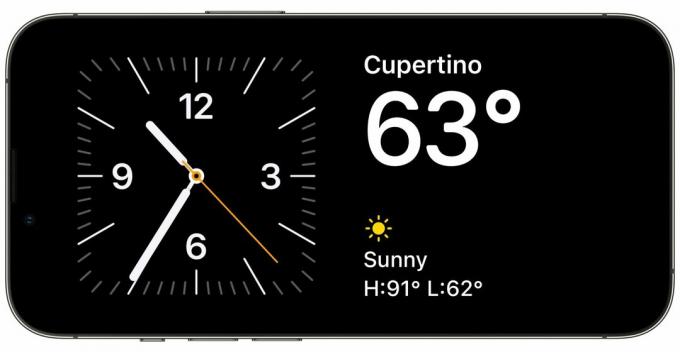
ภาพหน้าจอ: D. กริฟฟิน โจนส์/ลัทธิแมค
มุมมองวิดเจ็ตคู่เป็นหนึ่งในโหมดสแตนด์บายที่ดีที่สุด ในมุมมองวิดเจ็ตคู่ คุณสามารถวางวิดเจ็ตบนหน้าจอโฮมสองวิดเจ็ตไว้เคียงข้างกันเพื่อคอยดูสิ่งต่างๆ เช่น ข่าวและสภาพอากาศ คุณสามารถจัดกลุ่มเพลงและพ็อดคาสท์ได้ เพื่อให้คุณมีวิธีเล่นเพลงได้อย่างรวดเร็ว คุณสามารถวางนาฬิกาและแบตเตอรี่ไว้ด้วยกันบนโต๊ะข้างเตียงได้
แต่ละวิดเจ็ตมีสแต็กของตัวเอง ปัดขึ้นหรือลงเพื่อวนไปมาระหว่างกัน แตะค้างไว้เพื่อเพิ่มวิดเจ็ตอื่นลงในสแต็กหรือลบออก
คุณถูกจำกัดไว้เพียงสองวิดเจ็ตขนาดเล็ก คุณไม่สามารถมีวิดเจ็ตขนาดกลางหนึ่งอันเต็มหน้าจอได้ วิดเจ็ตทั่วไปบางส่วนยังขาดหายไป เช่น ทางลัด (ลองจินตนาการดูว่าคุณจะสามารถเติม iPad ในโหมดสแตนด์บายด้วยวิดเจ็ตทางลัดมากมาย เช่น แผงควบคุม!)
หากคุณใช้แอพของบุคคลที่สามที่รองรับคุณสมบัตินี้ (หลังจากเปิดตัว iOS 17) คุณอาจเห็นบางอย่างเพิ่มเติม แต่นี่คือรายการวิดเจ็ตสแตนด์บายที่คุณจะได้รับจาก Apple: App Store แบตเตอรี่, หนังสือ, ปฏิทิน, นาฬิกา, รายชื่อติดต่อ, ค้นหาของฉัน, Game Center, หน้าแรก, แผนที่, เพลง, ข่าว, โน้ต, รูปภาพ, พ็อดคาสท์, เตือนความจำ, Safari, เวลาหน้าจอ, หุ้น, ทีวี, กระเป๋าเงิน และ สภาพอากาศ.
ใช้มุมมองรูปภาพ

ภาพหน้าจอ: D. กริฟฟิน โจนส์/ลัทธิแมค
มุมมองรูปภาพในโหมดสแตนด์บายจะคล้ายกันมากกับ ล็อคหน้าจอรูปภาพ — โดยจะหมุนเวียนระหว่างรูปภาพที่เลือกอย่างชาญฉลาดซึ่งพบในไลบรารีของคุณ มันเหมือนกับกรอบรูปดิจิตอล (อันนี้ก็จะ. อีกด้วย จะยอดเยี่ยมบน iPad, Apple!)
คุณสามารถปัดขึ้นและลงระหว่างหมวดหมู่ต่างๆ ได้: รายการเด่น ธรรมชาติ สัตว์เลี้ยง เมือง และผู้คน แตะรูปภาพเพื่อดูสถานที่และวันที่ หรือเพื่อเปิดรูปภาพภายในแอปรูปภาพ
ฉันไม่ได้ใช้สิ่งนี้บ่อยเกินไปเพราะมันมีไว้สำหรับการแสดงผลที่เปิดตลอดเวลาอย่างชัดเจน
ใช้สแตนด์บายเป็นนาฬิกาตั้งโต๊ะ
มุมมองนาฬิกาประกอบด้วยนาฬิกาเรือนใหญ่หนึ่งเรือนที่เต็มหน้าจอ มุมมองนาฬิกามีประโยชน์สำหรับเวลานอน หากคุณตื่นขึ้นมากลางดึก มุมมองนาฬิกาจะทำให้ง่ายต่อการมองข้ามเพื่อดูว่ากี่โมงที่ไม่ศักดิ์สิทธิ์ และนานแค่ไหนก่อนที่สัญญาณเตือนที่น่ากลัวจะดังขึ้น
จริงๆ แล้วฉันชอบมุมมองนาฬิกาของสแตนด์บายมากกว่ามุมมองวิดเจ็ตคู่ นาฬิกามีความโดดเด่นกว่าและให้ข้อมูลเดียวกันกับที่ฉันต้องการจากวิดเจ็ตอยู่แล้ว
คุณสามารถเลือกสไตล์ที่แตกต่างกันได้โดยการปัดขึ้นและลงระหว่างสไตล์เหล่านั้น

ภาพหน้าจอ: D. กริฟฟิน โจนส์/ลัทธิแมค
ด้านบนเป็นนาฬิกาดิจิตอลธรรมดาที่ให้ข้อมูลด้านข้างแก่คุณเล็กน้อย เช่น วันที่ อุณหภูมิ และการปลุกเช้าวันพรุ่งนี้ แตะค้างไว้เพื่อปรับแต่งสีหลัก

ภาพหน้าจอ: D. กริฟฟิน โจนส์/ลัทธิแมค
นี่คือนาฬิกาอะนาล็อกทรงสี่เหลี่ยมสไตล์อเมริกากลางศตวรรษ ที่นี่ไม่มีสภาพอากาศ แต่เป็นที่ชื่นชอบเป็นการส่วนตัวเมื่อดูจากรูปลักษณ์ภายนอกเพียงอย่างเดียว
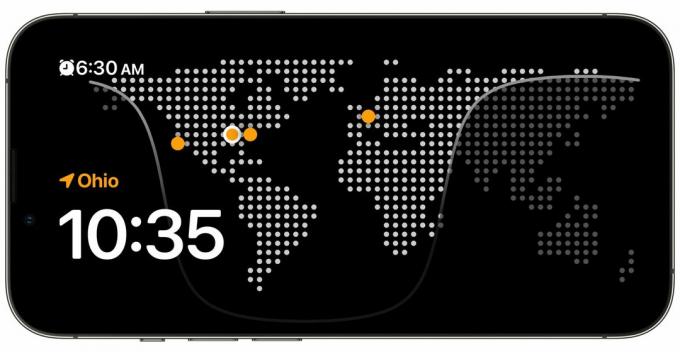
ภาพหน้าจอ: D. กริฟฟิน โจนส์/ลัทธิแมค
ถัดไป โลก เป็นแผนที่เส้นประขนาดใหญ่ของโลก (ลาร์รี่ คิง) ด้วยมุมมองปัจจุบันว่าดวงอาทิตย์กำลังส่องแสงอยู่ที่ไหน เขตเวลาที่คุณตั้งไว้ในแอปนาฬิกาจะแสดงเป็นจุดสีส้มในแผนที่ ที่มุมห้อง คุณจะมีนาฬิกาปลุกอีกครั้ง และที่มุมขวาล่างคือตำแหน่งของคุณ

ภาพหน้าจอ: D. กริฟฟิน โจนส์/ลัทธิแมค
Solar แสดงนาฬิกาดิจิตอลที่มีพื้นหลังไล่ระดับสีสวยงาม คุณสามารถเลือกสีได้เพียงเล็กน้อย แต่คุณไม่สามารถเลือกสีของคุณเองได้

ภาพหน้าจอ: D. กริฟฟิน โจนส์/ลัทธิแมค
ลอยแสดงเวลาและการเตือนด้วยตัวอักษรฟองขนาดยักษ์
กิจกรรมสดแบบเต็มหน้าจอ

ภาพหน้าจอ: D. กริฟฟิน โจนส์/ลัทธิแมค
หากคุณมีการเล่นเพลง ตัวจับเวลากำลังทำงานอยู่ กำลังส่ง DoorDash หรือกิจกรรมสดอื่นๆ อยู่ คุณจะเห็นไอคอนเล็กๆ ที่ด้านบนของหน้าจอ แตะที่ภาพเพื่อแสดง Live Activity แบบเต็มหน้าจอ หากต้องการย้อนกลับ เพียงปัดขึ้นจากหน้าจอหลัก
บางทีคุณอาจวางโทรศัพท์ไว้บนขาตั้งขณะเล่นเพลงบน HomePod นี่เป็นวิธีที่สมบูรณ์แบบในการควบคุมจากระยะไกลด้วยปุ่มขนาดใหญ่และชัดเจน มันเหมือนกับ CarPlay สำหรับโต๊ะทำงานหรือเคาน์เตอร์ครัวของคุณ
การเตือนและการแจ้งเตือนแบบเต็มหน้าจอ
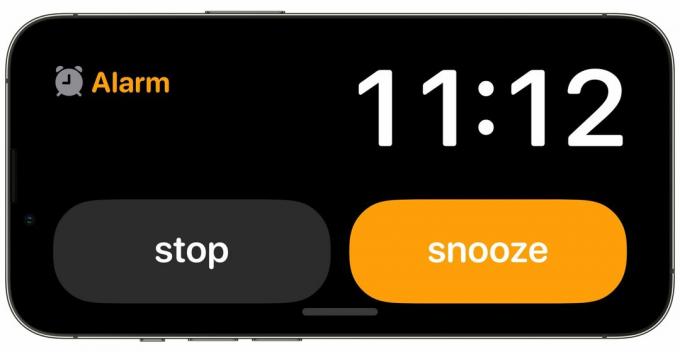
ภาพหน้าจอ: D. กริฟฟิน โจนส์/ลัทธิแมค
เมื่อนาฬิกาปลุกดังในตอนเช้า คุณเคยสับสนระหว่างปุ่ม Snooze กับปุ่ม Stop Alarm หรือไม่? มันง่ายที่จะผสมกัน ปัญหาดังกล่าวจะบรรเทาลงหากคุณใช้โทรศัพท์ในโหมดสแตนด์บายข้ามคืน
เมื่อนาฬิกาปลุกดังขึ้น นี่คือสิ่งที่คุณเห็น ปุ่มเลื่อนและปุ่มหยุดจะอยู่เคียงข้างกันและมีความโดดเด่นเท่ากัน ดังนั้นโดยส่วนตัวแล้วฉันพบว่าการแยกแยะระหว่างปุ่มทั้งสองนั้นง่ายกว่ามาก
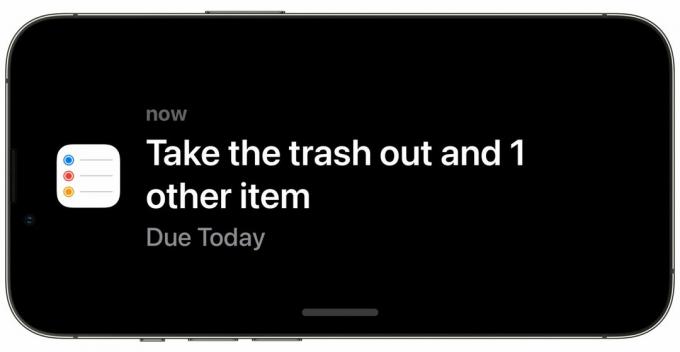
ภาพหน้าจอ: D. กริฟฟิน โจนส์/ลัทธิแมค
การแจ้งเตือนทั้งหมดจะได้รับการปฏิบัติที่คล้ายกัน ขั้นแรกคุณจะเห็นไอคอนปรากฏขึ้นด้านหน้าและตรงกลางจอแสดงผล หลังจากนั้นครู่หนึ่ง ข้อความก็เต็มไปด้านข้าง มันเหมือนกับภาพเคลื่อนไหวการแจ้งเตือนบน Apple Watch ยกเว้นว่าอยู่บนหน้าจอ iPhone ขนาดใหญ่ของคุณ หากคุณใช้โทรศัพท์ในที่ทำงาน (และโดยเฉพาะอย่างยิ่งถ้าคุณทำงานบนพีซี) นี่จะเป็นวิธีที่สะดวกกว่ามากในการแจ้งเตือนภาคสนาม
เช่นเดียวกับกิจกรรมสด คุณสามารถยกเลิกการแจ้งเตือนได้โดยการปัดขึ้น
การใช้งาน Standby โดยรวมเป็นอย่างไรบ้าง?
หลายๆ คนรู้สึกตื่นเต้นมากกับการใช้โหมดสแตนด์บาย คุณลักษณะนี้เพียงอย่างเดียวดูเหมือนว่าจะช่วยกระตุ้นตลาดได้ แท่นชาร์จ MagSafe.
การทำให้โทรศัพท์ของคุณมีประโยชน์แม้ในขณะที่คุณไม่ได้ใช้งานดูเหมือนจะเป็นคุณสมบัติที่น่าสนใจ หากคุณทำงานที่คอมพิวเตอร์ iPhone ของคุณไม่จำเป็นต้องนั่งอยู่เฉย ๆ ในกระเป๋าเสื้อหรือบนโต๊ะทำงาน เพราะ iPhone ของคุณอาจกลายเป็นบอร์ดแสดงผลที่ใช้งานสะดวก กรอบรูปดิจิทัล หรือนาฬิกาที่สวยงามได้
มันอาจจะผลักดันให้ผู้คนอัพเกรดเป็น iPhone ใหม่ก่อนเวลาอันควรเพื่อให้พวกเขาสามารถสัมผัสประสบการณ์การสแตนด์บายได้เหมือนเดิม จริงหรือ ตั้งใจที่จะสัมผัส: ด้วยหน้าจอที่เปิดตลอดเวลา

